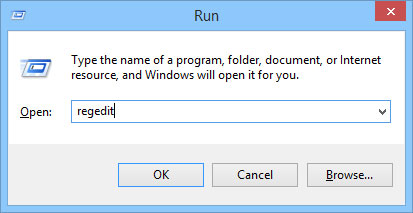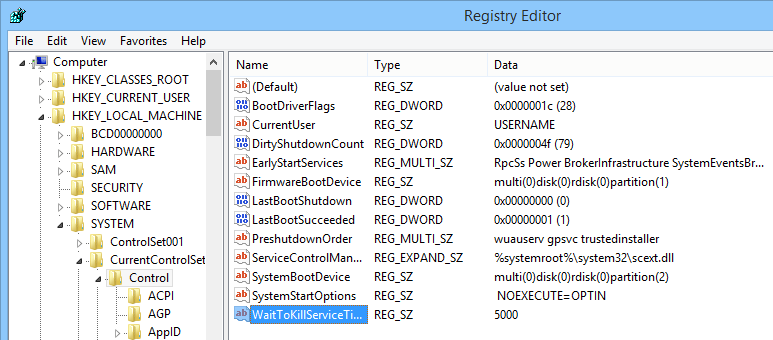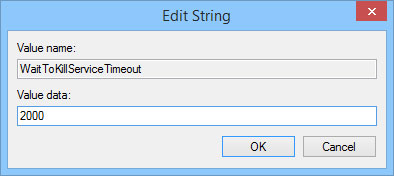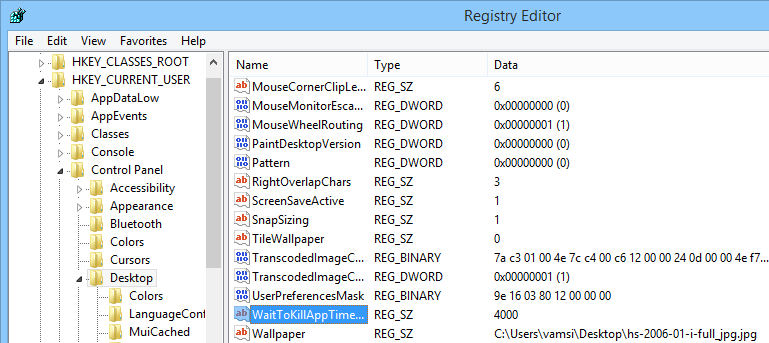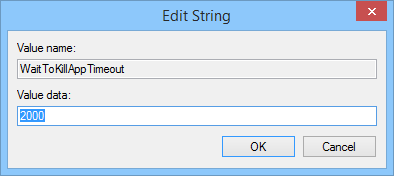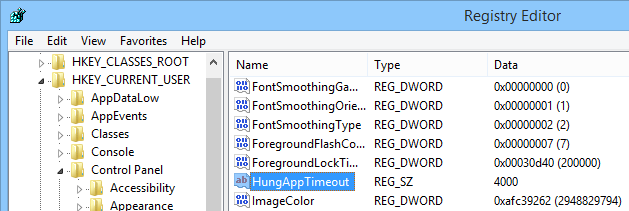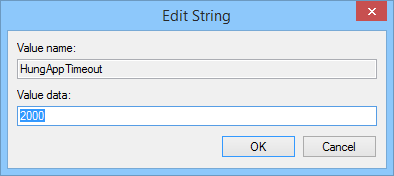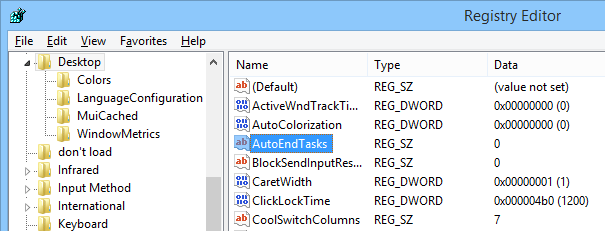Warning: Undefined array key 1 in /www/wwwroot/tienichit.com/wp-content/themes/jnews/class/ContentTag.php on line 86
Warning: Undefined array key 1 in /www/wwwroot/tienichit.com/wp-content/themes/jnews/class/ContentTag.php on line 86
Warning: Undefined array key 1 in /www/wwwroot/tienichit.com/wp-content/themes/jnews/class/ContentTag.php on line 86
Warning: Undefined array key 1 in /www/wwwroot/tienichit.com/wp-content/themes/jnews/class/ContentTag.php on line 86
Warning: Undefined array key 1 in /www/wwwroot/tienichit.com/wp-content/themes/jnews/class/ContentTag.php on line 86
Warning: Undefined array key 1 in /www/wwwroot/tienichit.com/wp-content/themes/jnews/class/ContentTag.php on line 86
Warning: Undefined array key 1 in /www/wwwroot/tienichit.com/wp-content/themes/jnews/class/ContentTag.php on line 86
Warning: Undefined array key 1 in /www/wwwroot/tienichit.com/wp-content/themes/jnews/class/ContentTag.php on line 86
Hãy cùng tienichit.com tìm hiểu về Thủ thuật giúp quá trình tắt máy trên Windows nhanh hơn.

Windows 7 hiện đã và đang là hệ điều hành có thị phần sử dụng lớn nhất trong các phiên bản hiện tại của Microsoft. Vì vậy nếu như bạn đang sử dụng Windows 7 thì ắc hẳn bạn sẽ cần biết một vài thủ thuật để có thể tối ưu Windows 7 được tốt hơn trong quá trình sử dụng lâu dài.
Trong bài viết này, mình sẽ giới thiệu đến các bạn một mẹo có thể giúp rút ngắn quá trình khởi động cũng như tăng tốc tắt máy Windows 7 hiệu quả. Với thủ thuật này, bạn không cần phải sử dụng bất kỳ phần mềm thứ ba nào khác mà chỉ cần một vài thay đổi nhỏ bên trong hệ thống Windows thông qua Windows Registry.
Cách tăng tốc tắt máy tính trên Windows 7
Trước tiên, bạn cần mở hộp thoại Registry Editor bằng cách Mở Run (Sử dụng tổ hợp phím Windows + R). Sau đó nhập dòng lệnh dưới đây và Enter.
regedit
1. Tại giao diện Registry Editor, bạn tiếp tục tìm theo đường dẫn dưới đây:
HKEY_LOCAL_MACHINESYSTEMCurrentControlSetControl
Sau đó, nhập Double vào dòng WaitToKillServiceTimeout.
Một hộp thoại mới xuất hiện, bạn tiến hành thực hiên thay đổi giá trị 5000 bằng 2000. Chọn OK để lưu lại thay đổi.
2. Tiếp tục tìm đến đường dẫn dưới đây:
HKEY_CURRENT_USER/Control Panel/Desktop
Sau đó, chọn Double chuột vào dòng WaitToKillServiceTimeout
Tiến hành thay đổi giá trị mặc định thành 2000 và nhấn OK để lưu lại.
Tiếp tục tìm dòng HungAppTimeout, tiến hành chọn Double chuột vào.
Sau đó thay đổi giá trị thành 2000 và chọn OK để lưu lại.
3. Tắt các ứng dụng đang mở mà không cần hiển thị thông báo.
Vẫn tại đường dẫn: HKEY_CURRENT_USER/Control Panel/Desktop
Bạn hãy tìm dòng AutoEndTasks. Chọn Double chuột vào và thực hiện thay đổi giá trị cho nó thành từ 0 thành 1. Chọn OK để lưu lại thay đổi.
Tóm lại
Đó là những gì bạn cần phải làm để có thể tăng tốc quá trình tắt máy trên các thiết bị đạng chạy Windows 7. Ngoài ra, bạn có thể tham khảo lại bài viết khá hữu ích khi sử dụng Windows 7 thông qua bài viết về cách tăng tốc máy tính Windows 7.
Chúc bạn thành công!
Từ khóa: Thủ thuật giúp quá trình tắt máy trên Windows nhanh hơn ; Thủ thuật giúp quá trình tắt máy trên Windows nhanh hơn ; Thủ thuật giúp quá trình tắt máy trên Windows nhanh hơn